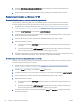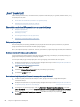User Guide
PASTABA: Pradiniame ekrane galite peržiūrėti ir keisti pradines nuostatas. Norėdami peržiūrėti arba
pakeisti išsamias nuostatas, dešiniajame nuskaitymo dialogo lange paspauskite Daugiau .
Išsamesnės informacijos rasite skyriuje Nuskaitymo parametrų keitimas („Windows“) 70 puslapyje.
Nuskaityti į el. paštą
Nuotraukos arba dokumento nuskaitymas į el. laišką naudojant HP spausdintuvo programinė įranga(„Windows“)
1. Uždėkite originalų dokumentą ant skaitytuvo stiklo, gerąja puse žemyn, sulygiuokite kairiajame
viršutiniame kampe.
2. Atidarykite HP spausdintuvo programinė įranga. Daugiau informacijos rasite Atidarykite HP spausdintuvo
programinė įranga („Windows“) 39 puslapyje.
3. Spausdintuvo programinėje įrangoje, skiltyje „Print & Scan“ (Spausdinimas ir nuskaitymas) , spauskite
„Scan“ (nuskaityti) , tada spauskite „Scan a Document or Photo“ (nuskaityti dokumentą arba nuotrauką) .
4. Skiltyje „Scan Shortcuts“ (nuskaitymo nuorodos) pasirinkite „Email as PDF“ (siųsti el. paštu kaip PDF failą)
arba „Email as JPEG“ (siųsti el. paštu kaip JPEG failą) ir spauskite „Scan“ (nuskaityti) .
PASTABA: Pradiniame ekrane galite peržiūrėti ir keisti pradines nuostatas. Norėdami peržiūrėti arba
pakeisti išsamias nuostatas, dešiniajame nuskaitymo dialogo lange paspauskite Daugiau .
Daugiau informacijos rasite Nuskaitymo parametrų keitimas („Windows“) 70 puslapyje.
Pasirinkę Rodyti peržiūros programą po nuskaitymo , galėsite nuskaitytą vaizdą koreguoti peržiūros
ekrane.
Kurti naują nuskaitymo nuorodą („Windows“)
Galite kurti savo nuskaitymo nuorodą, kad būtų lengviau nuskaityti. Pavyzdžiui, galite pageidauti nuotraukas
reguliariai nuskaityti ir įrašyti PNG, o ne JPEG formatu.
1. Uždėkite originalų dokumentą ant skaitytuvo stiklo, gerąja puse žemyn, sulygiuokite kairiajame
viršutiniame kampe.
2. Atidarykite HP spausdintuvo programinė įranga. Daugiau informacijos rasite Atidarykite HP spausdintuvo
programinė įranga („Windows“) 39 puslapyje.
3. Spausdintuvo programinėje įrangoje, skiltyje „Print & Scan“ (Spausdinimas ir nuskaitymas) , spauskite
„Scan“ (nuskaityti) , tada spauskite „Scan a Document or Photo“ (nuskaityti dokumentą arba nuotrauką) .
4. Spustelėkite Kurti naują nuskaitymo nuorodą .
5. Įveskite aprašomąjį pavadinimą, pasirinkite esamą nuorodą, kuria turi būti paremta nauja nuoroda, tada
spustelėkite Create (kurti) .
Pvz., jei kuriate naują nuorodą nuotraukoms, pasirinkite „Save as JPEG“ (įrašyti kaip JPEG failą) arba „Email
as JPEG“ (siųsti el. paštu kaip JPEG failą) . Tokiu būdu nuskaitant galėsite pasiekti darbo su graka parinktis.
6. Keiskite naujosios nuorodos parametrus pagal savo poreikius ir spustelėkite įrašymo piktogramą, esančią
nuorodai iš dešinės.
PASTABA: Pradiniame ekrane galite peržiūrėti ir keisti pradines nuostatas. Norėdami peržiūrėti arba
pakeisti išsamias nuostatas, dešiniajame nuskaitymo dialogo lange paspauskite Daugiau .
Išsamesnę informaciją žr. Nuskaitymo parametrų keitimas („Windows“) 70 puslapyje.
LTWW „Scan“ (nuskaityti) 69